删除的文件还能回来吗?当然可以!教你如何恢复
原创当不小心按下删除键,或是经过一番清理后发现重要文件不见了,那种慌乱和焦虑的感觉相信大家都有体会过。不过,好消息是,删除的文件并不一定真的“永远消失”了。实际上,有很多方法可以帮助我们找回误删的文件。接下来,让我们一起来看看具体怎么操作吧!

首先回答一下问题“删除的文件还能回来吗?”大部分情况,是能。为什么呢?这个需要说一下文件删除的基本原理。当你删除一个文件时,它实际上并没有立即从硬盘中消失,而是被移到了一个“回收站”或类似的地方。即使你清空了回收站,文件也只是被标记为可覆盖的状态,但数据仍然保存在硬盘上,直到新的数据覆盖它。所以,在删除的文件被覆盖之前,文件是可以恢复回来的。当然了,固态硬盘除外,因为固态硬盘的TRIM指令,文件被删后,被文件占用的磁盘空间会立刻擦除干净。
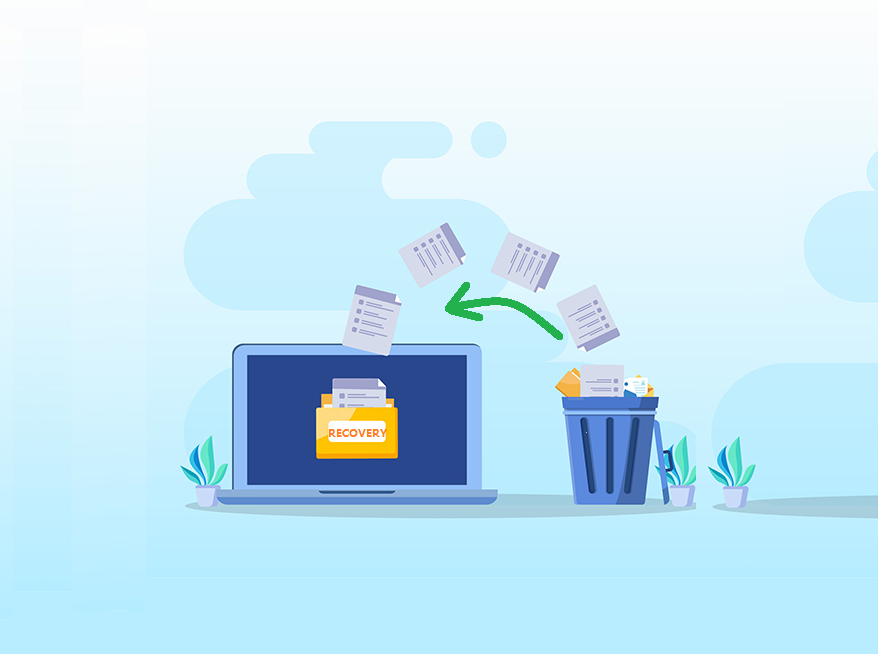
那么,最为普通用户的我们该如何恢复删除的文件呢?下面分享几个常用且实用的方法。
恢复文件非常重要的一点是,要掌握恢复文件的正确时机!一旦意识到文件丢失,应立即停止使用电脑以避免新数据覆盖原文件所在区域。这是提高文件恢复成功率的关键一步。
方法一、检查回收站,从回收站还原删除的文件
在发现文件被删除后,第一步是去检查回收站。回收站就像是一个临时存储区,你删除的文件通常会在这里待一段时间。如果文件还在回收站,只需右键点击并选择“还原”,文件就会恢复到原来的位置。
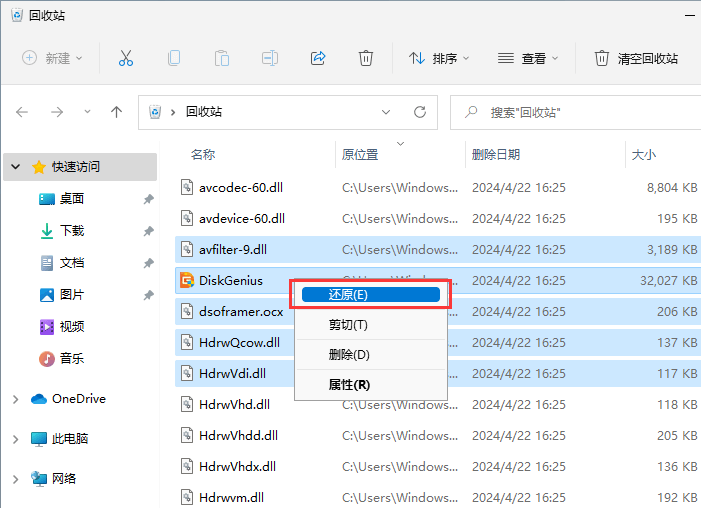
方法二、使用Windows系统自带的恢复功能
如果在回收站中找不到文件,不要慌张。很多操作系统自带一些文件恢复工具。以Windows系统为例,可以尝试以下步骤:
第一步、打开“文件资源管理器”,找到包含被删除文件的文件夹。
第二步、右键点击该文件夹,选择“属性”。
第三步、在弹出的对话框中,选择“以前的版本”选项卡。
第四步、这里会显示该文件夹的以前版本,选择一个较早的版本并点击“还原”。

方法三、使用数据恢复软件
如果上述方法无法找回文件,可以考虑使用专业的数据恢复软件。数据恢复软件能够扫描硬盘底层数据,寻找那些被标记为可覆盖但实际上还存在的数据。例如,使用步骤如下:
第一步、下载并运行DiskGenius专业版,选择删除文件所在的分区,然后点击“恢复文件”。之后点击“开始”按钮,软件会立刻搜索丢失的文件。
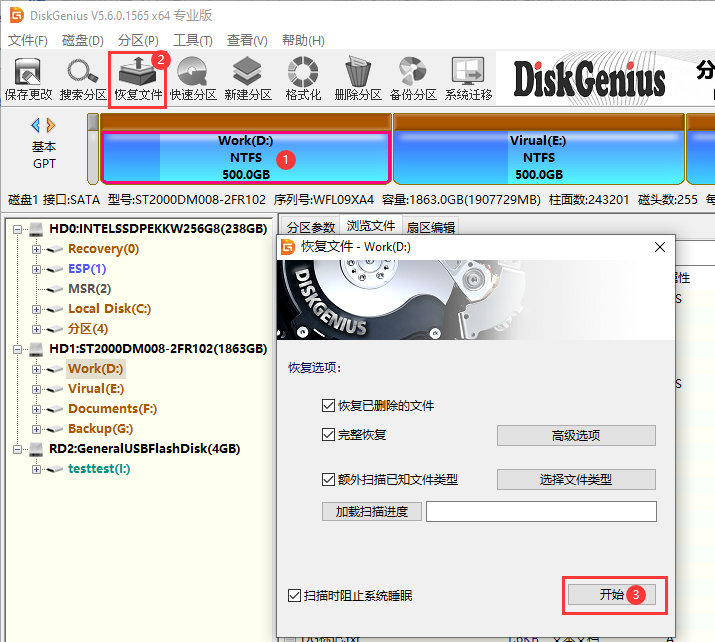
第二步、扫描结束后,可以查看并预览丢失的文件,确认文件是否正确。
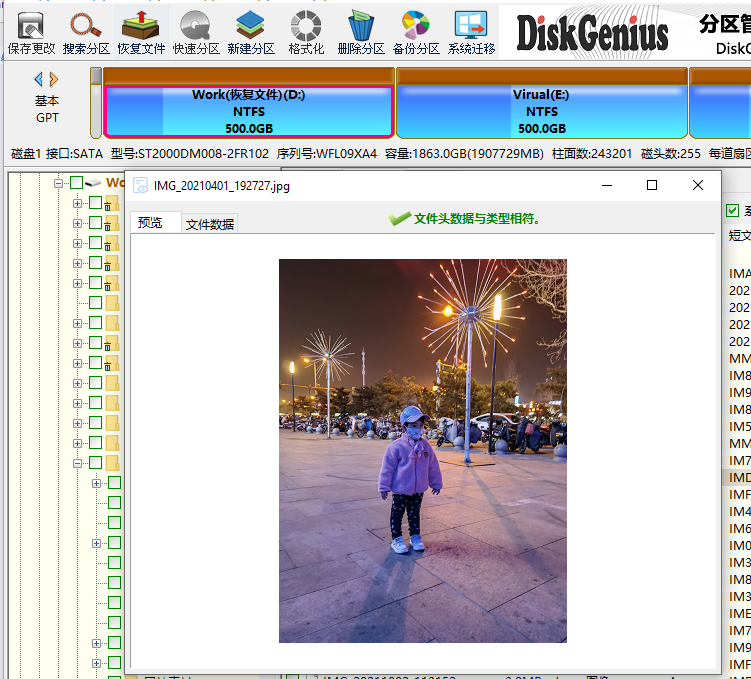
第三步、选择需要恢复的文件,右键点击所选文件,然后选“复制到指定文件夹”。

重要说明:预防胜于治疗
虽然我们可以通过多种方法恢复删除的文件,但是数据恢复不是万能的,无法保证任何情况都可以正确地把文件恢复回来。所以,保护数据安全最好的办法还是预防文件丢失:以下是一些建议:
定期备份:养成定期备份的重要文件的习惯,无论是使用外部硬盘还是云存储,都可以有效防止文件丢失。
小心操作:在删除文件前,确认是否真的不再需要,以免误操作。
启动安全中心:不要随意关闭Windows安全中心,我们应该给电脑实时保护,避免恶意软件入侵破坏数据。

原创声明:本文系作者授权腾讯云开发者社区发表,未经许可,不得转载。
如有侵权,请联系 cloudcommunity@tencent.com 删除。
原创声明:本文系作者授权腾讯云开发者社区发表,未经许可,不得转载。
如有侵权,请联系 cloudcommunity@tencent.com 删除。

